वर्चुअलबॉक्स वर्चुअल मशीन को कैसे तेज करें और इसे तेजी से कैसे चलाएं
वर्चुअल मशीन(Virtual Machine) की गति और प्रदर्शन मेजबान मशीन जैसे रैम(RAM) , प्रोसेसर आदि के विनिर्देशों पर निर्भर करता है । लेकिन कभी-कभी, एक शक्तिशाली कंप्यूटर होने के बावजूद, वर्चुअल मशीन(Virtual Machine) धीमी गति से चलती है। इस लेख में, हम कुछ तरीकों का वर्णन करेंगे जो आपकी वर्चुअल मशीन(Virtual Machine) को तेजी से चलाने में आपकी मदद करेंगे।

मेरी वर्चुअल मशीन(Machine) धीमी क्यों चल रही है?
VM को तेज़ बनाने के तरीकों का वर्णन करने से पहले, आइए VM के धीमे होने के कुछ कारणों को देखें।
- मेजबान प्रणाली की क्षमता।
- अन्य चल रहे ऐप्स।
1] मेजबान प्रणाली क्षमता
यह उन प्रमुख कारकों में से एक है जिस पर वर्चुअल मशीन(Machine) की गति निर्भर करती है। यदि आप चाहते हैं कि आपकी वर्चुअल मशीन(Machine) सुचारू रूप से चले, तो आपके पास एक शक्तिशाली होस्ट सिस्टम होना चाहिए। सीपीयू(CPU) , रैम(RAM) और डिस्क स्थान तीन प्रमुख कारक हैं जो यह निर्धारित करते हैं कि आपका होस्ट सिस्टम कितना शक्तिशाली है।
वर्चुअल मशीन(Virtual Machine) को बहुत अधिक प्रोसेसिंग पावर की आवश्यकता होती है। इसलिए, होस्ट सिस्टम के लिए मल्टीकोर सेंट्रल प्रोसेसिंग यूनिट का होना अनिवार्य है। एक मल्टीकोर सीपीयू (CPU)वर्चुअल मशीन(Virtual Machine) को बेहतर और सुचारू रूप से संचालित कर सकता है।
RAM एक अन्य महत्वपूर्ण कारक है जो वर्चुअल मशीन(Machine) की गति को निर्धारित करता है । यदि आप किसी वर्चुअल मशीन(Machine) की स्मूथ स्पीड का अनुभव करना चाहते हैं तो आपके सिस्टम में पर्याप्त RAM होनी चाहिए । VM के लिए न्यूनतम RAM आवश्यकता 16 GB है। (RAM)हालांकि, कुछ स्थितियों में 8 जीबी रैम अच्छी हो सकती है। (GB RAM)लेकिन, यदि आपके पास 4 जीबी रैम है(GB RAM) , तो आपको वीएम चलाते समय प्रदर्शन संबंधी समस्याओं का सामना करना पड़ेगा, भले ही आपने अन्य सभी प्रोग्राम बंद कर दिए हों।
डिस्क स्थान एक अन्य कारक है जो (Disk)वर्चुअल मशीन(Virtual Machine) की गति को प्रभावित करता है । VM को सुचारू रूप से चलाने के लिए, आपको पर्याप्त खाली डिस्क स्थान आवंटित करना चाहिए। इसके लिए आपके होस्ट सिस्टम में डिस्क पर काफी खाली जगह होनी चाहिए।
2] होस्ट मशीन पर चलने वाले अन्य ऐप्स
जब कोई VM होस्ट कंप्यूटर पर चलता है, तो वह अपने CPU , RAM और डिस्क स्थान का उपयोग करता है। इसलिए, यदि आपने अपने होस्ट कंप्यूटर पर कई ऐप या सॉफ़्टवेयर खोले हैं, तो आपको वर्चुअल मशीन(Virtual Machine) में प्रदर्शन संबंधी समस्याओं का सामना करना पड़ेगा । VM के इष्टतम प्रदर्शन के लिए, होस्ट मशीन पर चल रहे सभी ऐप्स या सॉफ़्टवेयर को बंद करने की अनुशंसा की जाती है।
वर्चुअलबॉक्स वर्चुअल मशीन(VirtualBox Virtual Machine) को कैसे गति दें
निम्नलिखित तरीके आपकी वर्चुअल मशीन(Virtual Machine) को तेजी से चलाने में आपकी मदद करेंगे।
- वर्चुअलबॉक्स अतिथि परिवर्धन स्थापित करें।
- VM को अधिक मेमोरी आवंटित करें।
- VM को अधिक CPU आवंटित करें।
- वीडियो मेमोरी बढ़ाएं।
1] वर्चुअलबॉक्स अतिथि(Install VirtualBox Guest) परिवर्धन स्थापित करें
VM को तेजी से चलाने के लिए यह सबसे महत्वपूर्ण कदम है। अतिथि परिवर्धन में विशेष ड्राइवर होते हैं (Additions)जिन्हें(Guest) एक वर्चुअल मशीन को सुचारू रूप से चलाने की आवश्यकता होती है।
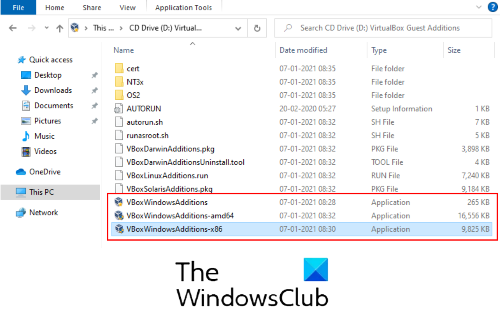
VB अतिथि(VB Guest) परिवर्धन को स्थापित करने के चरण निम्नलिखित हैं :
- वर्चुअलबॉक्स(VirtualBox) पर वर्चुअल मशीन(Virtual Machine) लॉन्च करें ।
- ' Devices > Insert Guest Additions CD image पर जाएं ।
- इस पीसी को खोलें।
- इसे खोलने के लिए ' सीडी ड्राइव (डी): वर्चुअलबॉक्स गेस्ट एडिशंस(CD Drive (D): VirtualBox Guest Additions) ' पर डबल क्लिक करें ।
- ' VBoxWindowsAdditions-amd64 ' स्थापित करें । यदि आपका होस्ट सिस्टम आर्किटेक्चर इस फ़ाइल का समर्थन नहीं करता है, तो आपको एक त्रुटि मिलेगी। इस मामले में, अन्य अतिथि (Guest) परिवर्धन(Additions) स्थापित करने का प्रयास करें ।
स्थापना पूर्ण होने के बाद, वर्चुअल मशीन(Virtual Machine) को रीबूट करें ।
पढ़ें(Read) : वर्चुअलबॉक्स एक ब्लैक स्क्रीन प्रदर्शित करता है न कि बूटिंग गेस्ट ओएस(VirtualBox displays a black screen and not booting guest OS) ।
2] VM को अधिक RAM आवंटित करें
भौतिक कंप्यूटर की तरह, VM का प्रदर्शन भी इस बात पर निर्भर करता है कि उसे कितनी RAM आवंटित की गई है। आप VM को जितनी अधिक मेमोरी आवंटित करेंगे, आपको उतना ही सहज अनुभव मिलेगा।
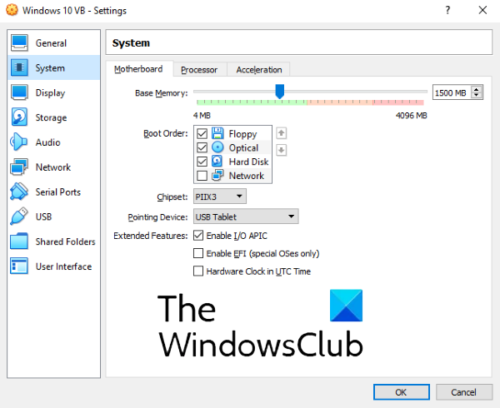
VM में मेमोरी की मात्रा बढ़ाने के लिए, नीचे सूचीबद्ध चरणों का पालन करें:
- वर्चुअलबॉक्स(VirtualBox) लॉन्च करें और वर्चुअल मशीन(Virtual Machine) चुनें ।
- अब, सेटिंग्स(Settings) पर क्लिक करें और बाईं ओर से ' सिस्टम ' चुनें।(System)
- ' मदरबोर्ड(Motherboard) ' टैब के अंतर्गत , रैम(RAM) बढ़ाने के लिए स्लाइडर को खिसकाएं ।
- सेटिंग्स को सहेजने के लिए ओके पर क्लिक करें।
कृपया स्लाइडर पर हरे निशान को पार न करें क्योंकि यह आपके मेजबान सिस्टम के स्वास्थ्य पर नकारात्मक प्रभाव डाल सकता है। यदि यह मदद नहीं करता है, तो आपको अपने होस्ट कंप्यूटर पर भौतिक RAM बढ़ानी चाहिए।(RAM)
3] VM को अधिक CPU आवंटित करें
होस्ट मशीन CPU VM को चलाने के लिए आवश्यक सभी गणनाओं को संभालता है। इसलिए(Hence) , यदि वर्चुअल मशीन(Virtual Machine) अधिक CPU का उपयोग करती है , तो यह तेज और सुचारू रूप से चलेगी।
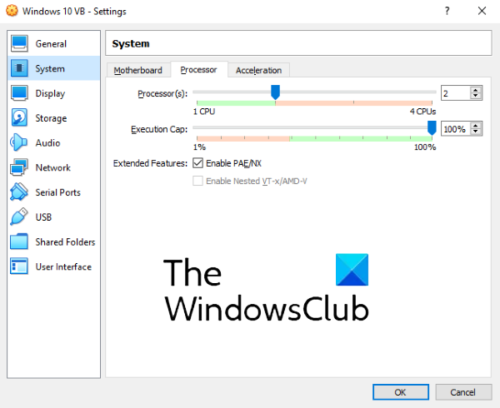
VM को अधिक CPU(CPUs) आवंटित करने के लिए नीचे सूचीबद्ध चरणों का पालन करें :
- वर्चुअलबॉक्स(VirtualBox) लॉन्च करें और उस वीएम का चयन करें जिसमें आप अधिक सीपीयू(CPUs) आवंटित करना चाहते हैं ।
- (Click)सेटिंग्स(Settings) पर क्लिक करें और बाईं ओर सिस्टम(System) चुनें ।
- ' प्रोसेसर(Processor) ' टैब के अंतर्गत , VM के लिए CPU(CPUs) की संख्या बढ़ाने के लिए स्लाइडर को खिसकाएँ।
- सेटिंग्स को सहेजने के लिए ओके पर क्लिक करें।
कृपया स्लाइडर को हरे निशान के नीचे रखें।
4] वीडियो मेमोरी बढ़ाएं
यदि आपके सिस्टम पर भारी-भरकम ग्राफिक्स कार्ड(graphics card) होने के बावजूद , आप अभी भी VM की धीमी गति का अनुभव करते हैं, तो वीडियो मेमोरी बढ़ाने पर विचार करें। इसके अलावा 3डी एक्सीलरेशन इनेबल करें।

हमने ऐसा करने के लिए नीचे दिए गए चरणों को सूचीबद्ध किया है:
- वर्चुअलबॉक्स(VirtualBox) में वर्चुअल मशीन(Virtual Machine) का चयन करें और सेटिंग्स पर क्लिक करें।
- बाईं ओर ' डिस्प्ले(Display) ' पर क्लिक करें ।
- वीडियो मेमोरी बढ़ाने के लिए स्लाइडर को ' स्क्रीन ' टैब के नीचे ले जाएं।(Screen)
- 3D त्वरण को सक्षम करने के लिए ' त्वरण(Acceleration) ' अनुभाग में चेकबॉक्स का चयन करें ।
- सेटिंग्स को सहेजने के लिए ओके पर क्लिक करें।
आशा है कि इस लेख ने आपको वर्चुअल मशीन(Machine) को गति देने में मदद की है ।
संबंधित पोस्ट(Related posts) :
- वर्चुअलबॉक्स पर विंडोज ओएस कैसे स्थापित करें ।
- वर्चुअलबॉक्स वर्चुअल मशीन के साथ डुअल मॉनिटर का उपयोग कैसे करें(How to use Dual Monitor with VirtualBox virtual machine) ।
Related posts
शट डाउन करते समय वर्चुअलबॉक्स इंटरफ़ेस में सक्रिय कनेक्शन संदेश होता है
वर्चुअलबॉक्स ब्लैक स्क्रीन प्रदर्शित करता है न कि बूटिंग गेस्ट OS
विंडोज 11/10 कंप्यूटर में वर्चुअलबॉक्स यूएसबी का पता नहीं चला कैसे ठीक करें
इस मशीन पर वर्चुअल मशीन प्रबंधन मौजूद नहीं है
वर्चुअलबॉक्स USB डिवाइस को वर्चुअल मशीन से जोड़ने में विफल रहा
विंडोज 11/10 में वर्चुअलबॉक्स वीएम को पूर्ण स्क्रीन कैसे बनाएं
विंडोज 11/10 के लिए वर्चुअल डेस्कटॉप टिप्स और ट्रिक्स
अपने प्रत्येक वर्चुअल डेस्कटॉप को अलग-अलग वॉलपेपर कैसे असाइन करें
विंडोज 10 के लिए सर्वश्रेष्ठ मुफ्त वर्चुअल डेस्कटॉप प्रबंधक
सामान्य हाइपर-V प्रतिकृति त्रुटियों को कैसे ठीक करें
विंडोज 11/10 में वर्चुअल डेस्कटॉप के बीच स्विच करने के लिए शॉर्टकट बदलें
विंडोज 10 पर विंडोज एक्सपी मोड वीएम से डेटा कैसे रिकवर करें
विंडोज 11/10 में वर्चुअल डेस्कटॉप कैसे बनाएं, डिलीट करें, इस्तेमाल करें
VMware वर्कस्टेशन में BIOS का उपयोग और उपयोग कैसे करें
VMware और हाइपर- V वर्चुअल मशीनों के लिए सर्वश्रेष्ठ मुफ्त बैकअप सॉफ्टवेयर
XP मोड वर्चुअल मशीन के लिए एकीकरण सुविधाएँ सक्षम करें
जावा वर्चुअल मशीन लॉन्चर, जावा वर्चुअल मशीन नहीं बना सका
Azure वर्चुअल मशीन पर इन-प्लेस अपग्रेड समर्थित नहीं है
विंडोज 10 में प्रो की तरह वर्चुअल डेस्कटॉप को कैसे मैनेज करें
वर्चुअलबॉक्स त्रुटि: VT-X/AMD-V हार्डवेयर त्वरण उपलब्ध नहीं है
